声明!本教程中!softethervpn仅用于国内使用组网以及连接工作网络!其他用处本帖概不负责!!!
开始安装!
本身unRAID是不支持softethervpn的,镜像是从hub.docker.com pull 回来的,我们只要把作者要求的指令,转化成unRAID配置页面中的内容即可!
指令转换:
我们在hub.docker.com内找到softethervpn。
![图片[1]-softethervpn 一个超好用的V•P•N unRaid搭建!-RSG-人生观](https://www.lxg2016.com/wp-content/uploads/2019/09/1-1.png)
我们就以这个作者的镜像为例。在他的说明中找到启动指令。
![图片[2]-softethervpn 一个超好用的V•P•N unRaid搭建!-RSG-人生观](https://www.lxg2016.com/wp-content/uploads/2019/09/2-1.png)
他的启动指令如下:
docker run -d --cap-add NET_ADMIN -p 500:500/udp -p 4500:4500/udp -p 1701:1701/tcp -p 1194:1194/udp -p 5555:5555/tcp siomiz/softethervpn
我们对指令大概查看 需要映射端口即可!
这里要注意在docker的网络选择中如果选择HOST 端口是不需要映射的!如果网络选择的是Bridge则要开放网络端口!
![图片[3]-softethervpn 一个超好用的V•P•N unRaid搭建!-RSG-人生观](https://www.lxg2016.com/wp-content/uploads/2019/04/9-1.png)
我们在unRAID的docker配置页面选择 Add another Path,Port,Variable,label or Device 即可添加我们需要的内容
![图片[4]-softethervpn 一个超好用的V•P•N unRaid搭建!-RSG-人生观](https://www.lxg2016.com/wp-content/uploads/2019/09/3-1.png)
我们在这里注释一下所有的意思以及对应在普通docker,指令中的意思!其实对于经常玩docker的这个是不需要来过多解释的!
Path = -V (目录映射)
Port = -P (端口映射/开放)
Variable = -e (环境变量)
Device = –device (驱动/硬件透传)
label 这个我们基本不会用到 (我也不知道)哈哈!!!
通过这个办法,我们可以在hub.docker.com的镜像当成自己的APPS商店来用,当然 直接在SSH中使用作者提供的指令也是可以启动的,但是你无法通过 unRAID 来进行一件升级 或者面板编辑容器 给容器添加图标的!!!
正式安装softethervpn
我们通过上面说的方法吧指令转换!结果为如下图片!
![图片[5]-softethervpn 一个超好用的V•P•N unRaid搭建!-RSG-人生观](https://www.lxg2016.com/wp-content/uploads/2019/09/4-1.png)
到这里指令全部转化完成!我这个图片只是示例!有的小伙伴会发现我下面多了一个PASSWD的密码选项!是的这个是面板管理密码!我们需要在作者的说明文档中找到他的密码设置变量,然后通过添加Variable 来把密码加进来!这里我给大家一个示例!
![图片[6]-softethervpn 一个超好用的V•P•N unRaid搭建!-RSG-人生观](https://www.lxg2016.com/wp-content/uploads/2019/09/5-1.png)
我们在右上角找到BASIC VIEW!我们可以理解为高级选项!这个我就不贴图了,打开即可。
![图片[7]-softethervpn 一个超好用的V•P•N unRaid搭建!-RSG-人生观](https://www.lxg2016.com/wp-content/uploads/2019/09/6.png)
这里注意softethervpn 启动指令里面有一个参数–cap-add NET_ADMIN面板无法添加这时候我们可以在高级内找到Extra Parameters(额外参数的意思)然后把–cap-add NET_ADMIN 输入进去即可!
然后生效即可! 到此安装结束!不要忘了路由器的端口映射哦,要开放所有映射出来的端口,要不无法连接的!
正式开始使用!
我们在官方下载softethervpn的win控制端!下载地址点我
这里我简单写一下连接,和简单的配置,高级功能自己摸索,本人不过多描述!
![图片[8]-softethervpn 一个超好用的V•P•N unRaid搭建!-RSG-人生观](https://www.lxg2016.com/wp-content/uploads/2019/04/7-1.png)
![图片[9]-softethervpn 一个超好用的V•P•N unRaid搭建!-RSG-人生观](https://www.lxg2016.com/wp-content/uploads/2019/04/8-1.png)
![图片[10]-softethervpn 一个超好用的V•P•N unRaid搭建!-RSG-人生观](https://www.lxg2016.com/wp-content/uploads/2019/04/9-2.png)
![图片[11]-softethervpn 一个超好用的V•P•N unRaid搭建!-RSG-人生观](https://www.lxg2016.com/wp-content/uploads/2019/04/10-1.png)
![图片[12]-softethervpn 一个超好用的V•P•N unRaid搭建!-RSG-人生观](https://www.lxg2016.com/wp-content/uploads/2019/04/11-1.png)
![图片[13]-softethervpn 一个超好用的V•P•N unRaid搭建!-RSG-人生观](https://www.lxg2016.com/wp-content/uploads/2019/04/12-1.png)
![图片[14]-softethervpn 一个超好用的V•P•N unRaid搭建!-RSG-人生观](https://www.lxg2016.com/wp-content/uploads/2019/04/13-1.png)
![图片[15]-softethervpn 一个超好用的V•P•N unRaid搭建!-RSG-人生观](https://www.lxg2016.com/wp-content/uploads/2019/04/14-1.png)
按照图片配置!即可完成基本配置。在客户机写连接地址的时候要写服务端提供的DDNS地址,其他地址都是无法连接的,IP也不可以!
注意:
容器并没有做配置持久化,如果在docker的面板上修改配置重新生成的容器会变成初始状态,配置要全部重新做,切记!切记! 切记!








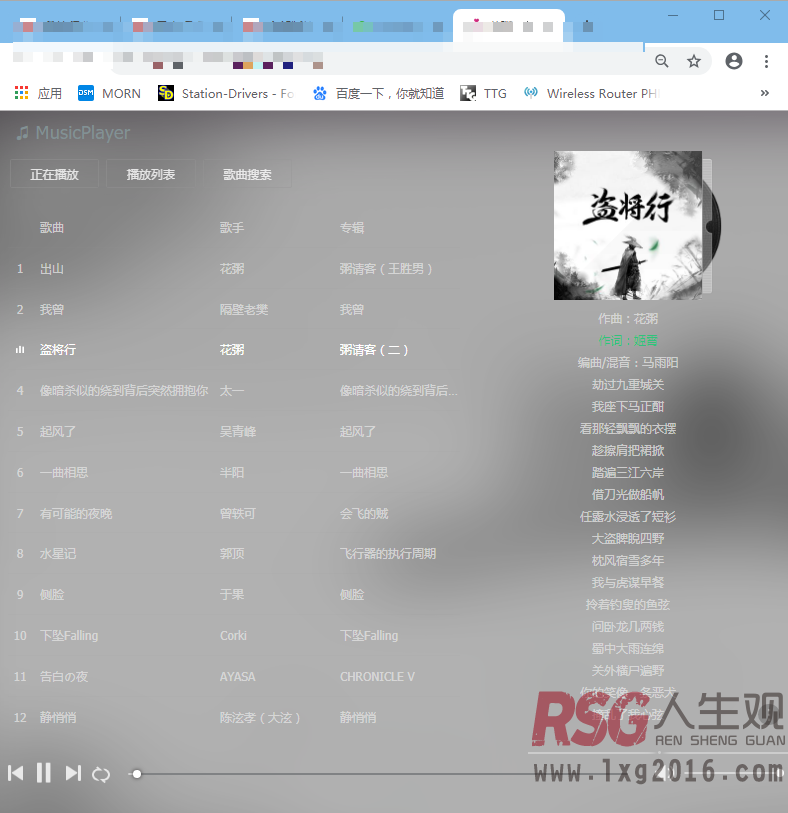
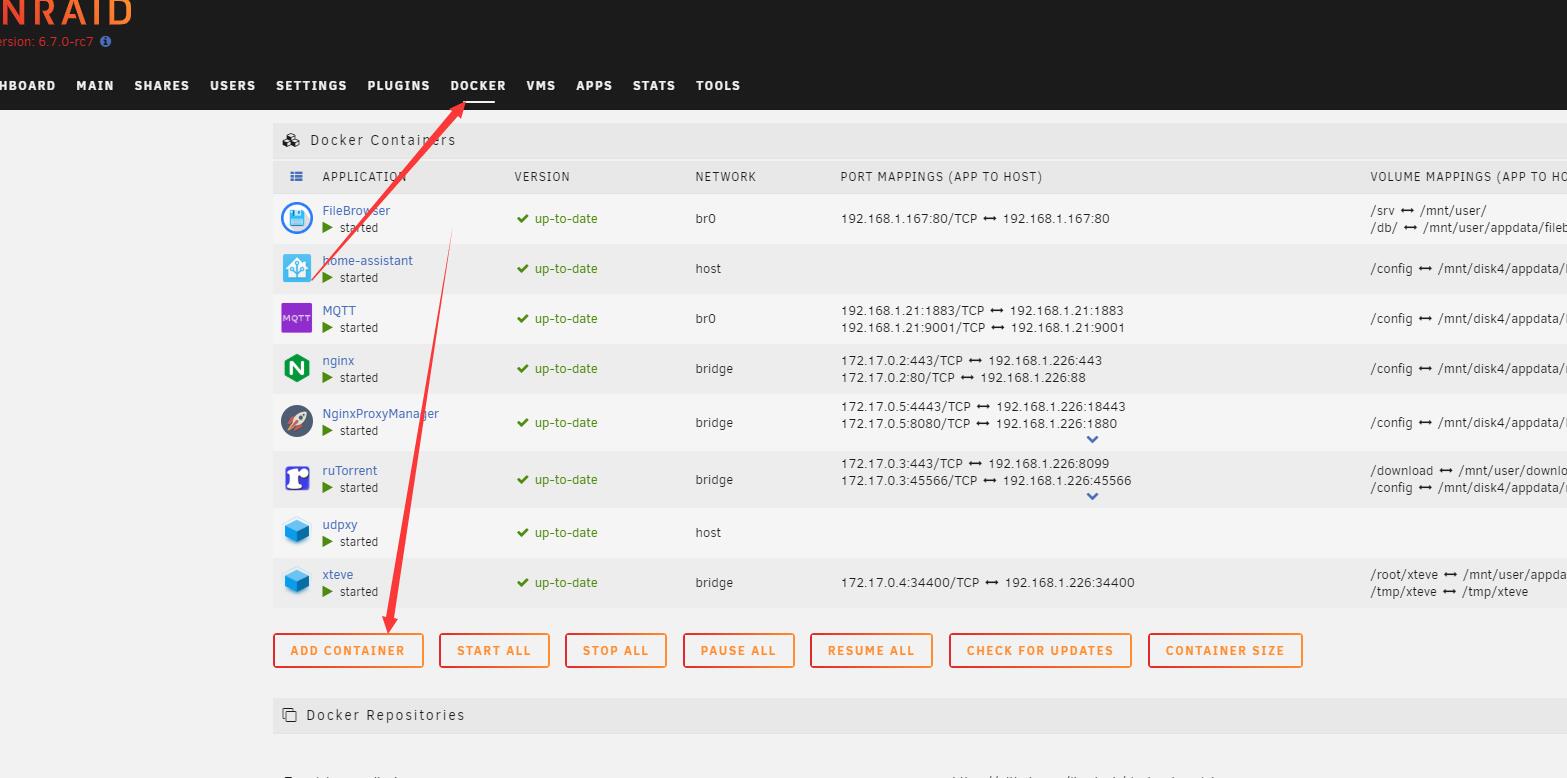
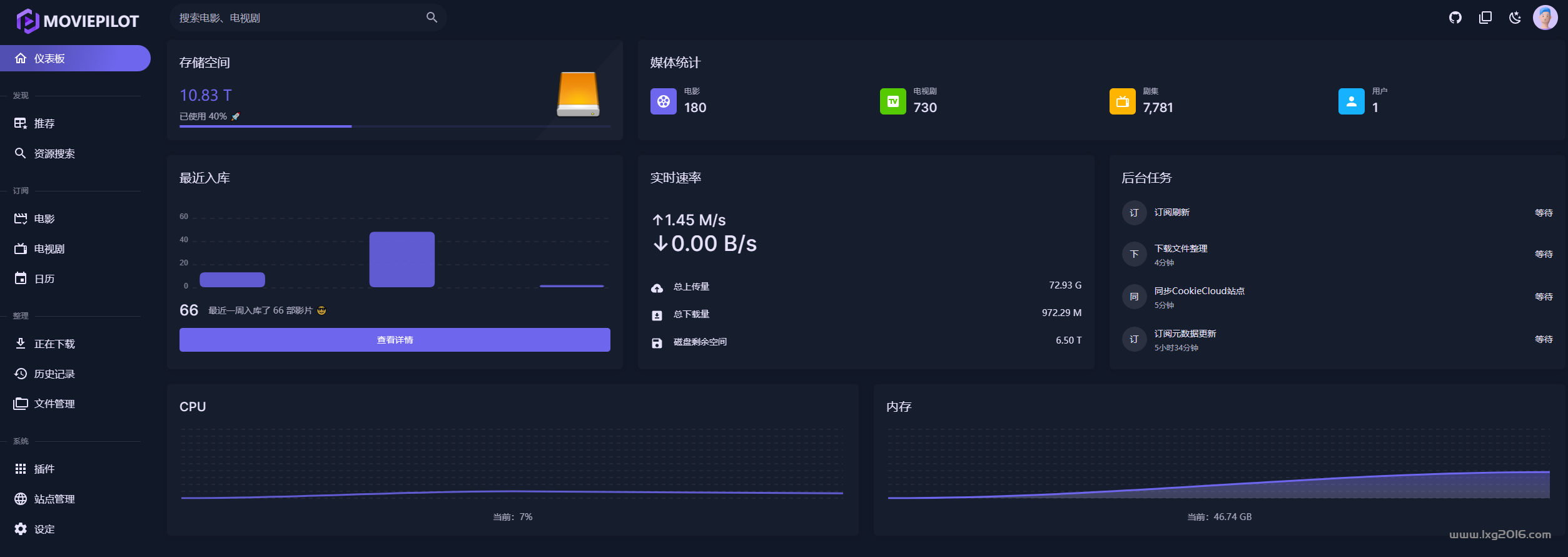
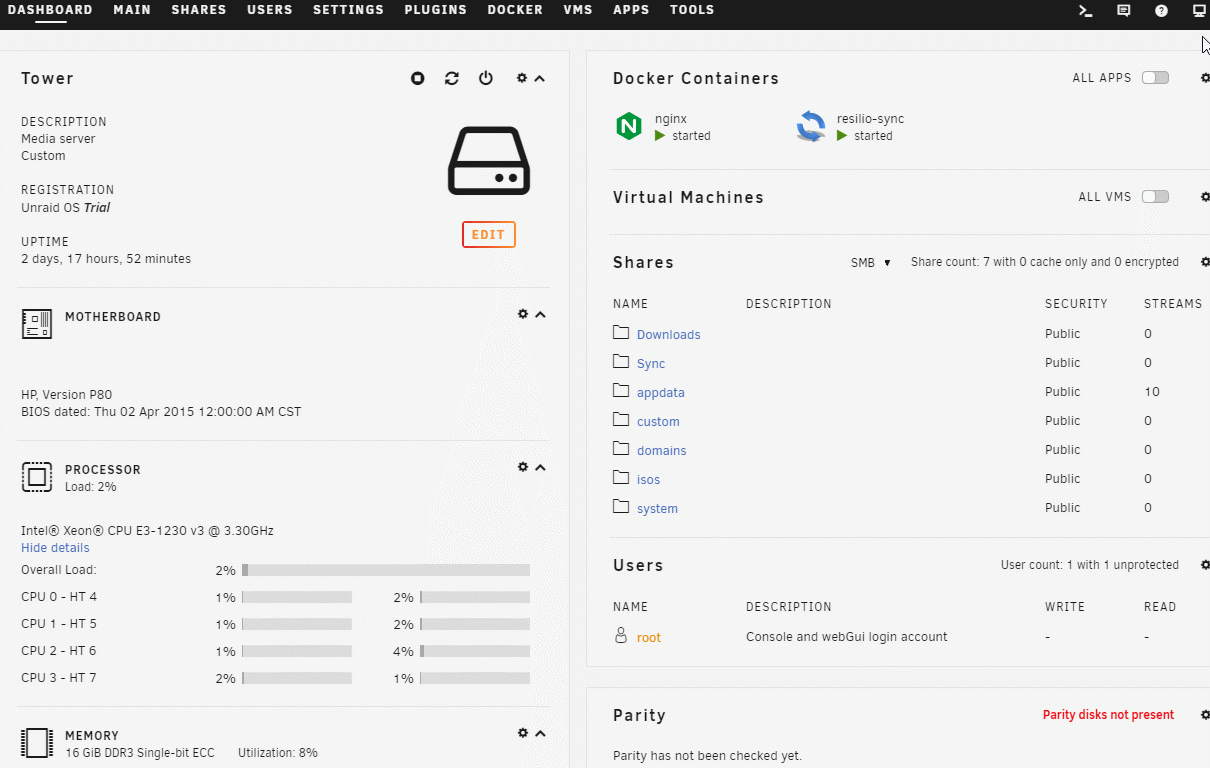

请登录后查看评论内容